 |
|
|
| |
名片设计 CorelDRAW Illustrator AuotoCAD Painter 其他软件 Photoshop Fireworks Flash |
|
先看效果:  1 新建700*530,分辨率96白色画布一个。 2 打开路径面板,再新建三个路径,共四个,分别命名为花瓣1 花瓣2 叶子 枝条 3 用钢笔工具分别画出如图一/二/三/四的路径 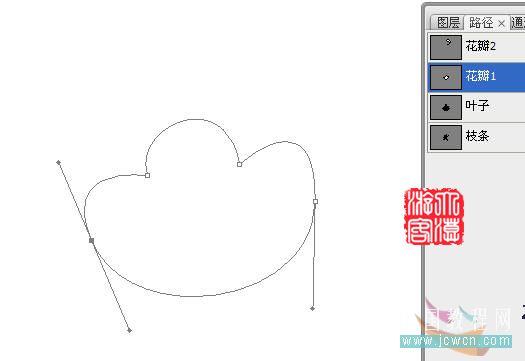 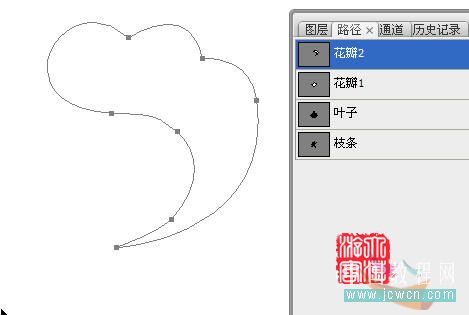  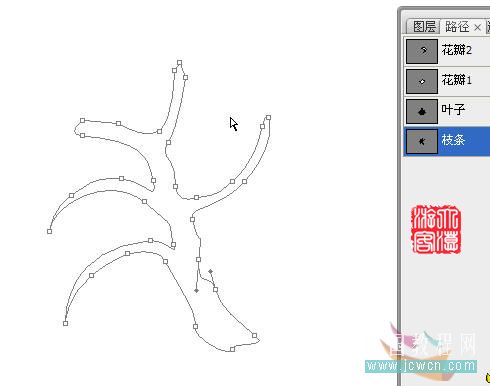
4 点击花瓣1路径,回到图层面板新建一层名花瓣1,按Ctrl+Enter,把路径转为选区,填充浅灰#C8C8C8 参数设置如图九 11 复制花1层名花2,缩小后移动到右上面。如图十三。
15 如前法新建一枝条层,进行黑色填充如图十八
返回类别: Photoshop教程 上一教程: Photoshop将彩色照片转黑白的最佳方式 下一教程: 树木枝叶的四种抠图方式 您可以阅读与"PS鼠绘牡丹花"相关的教程: · PS鼠绘透明杯中的蓝色蜡烛 · PS鼠绘一张表情自然的明星图片 · PS鼠绘精致的无线鼠标 · PS鼠绘美丽的古典美女插画 · PS鼠绘红萝卜 |
| 快精灵印艺坊 版权所有 |
首页 |
||